Google と Bing は間違いなく、インターネットの世界で最も人気のある検索エンジンの 1 つです。 Google と同様に、他の検索エンジンも進化し、最高のサービスを提供するために新しい機能や技術を実装しています。このレースでは、もう 1 つ、と呼ばれる新興検索エンジンが登場します。アヒルダックゴー独特の存在感を放っています。ご存知のとおり、私たちが使用するすべての検索エンジンは私たちを追跡し、それに基づいて結果を表示します。ただし、DuckDuckGo はユーザーを追跡せず、プライバシーを維持します。それだけでなく、DuckDuckGo を使用すると、他の検索エンジンでは不可能なさらに多くのことを行うことができます。この記事では、その中でも最高のものをいくつか紹介しますDuckDuckGo 検索のヒント、コツ、機能。
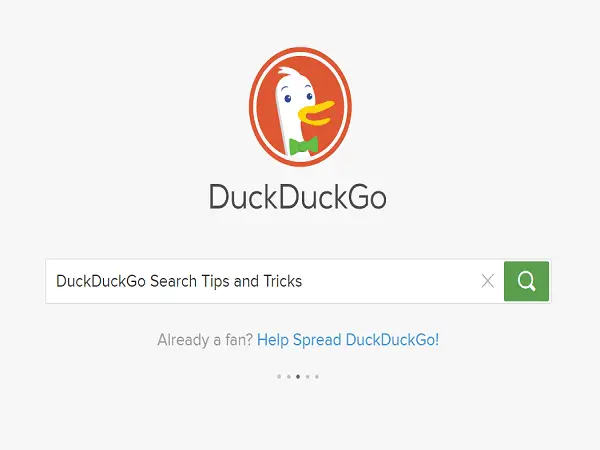
DuckDuckGo 検索のヒントとコツ
前述したように、DuckDuckGo を最大限に活用するための最大限の活用方法を説明します。また、Google では実現できない、Google ができることについても知ることができます。画像の大きなバージョンを表示する必要がある場合は、画像をクリックしてください。
1. !Bangs を使用して、アドレス バーからサイト内を直接検索します
DuckDuckGo の前髪ウェブサイト上で欲しいものを直接検索できます。たとえば、Amazon で「モバイル」を検索したい場合は、「」と入力するだけです。!携帯電話DuckDuckGo の検索ボックスに「」と入力すると、Amazon Web サイトのモバイルセクションに移動します。
のようなさまざまな Web サイトで利用できる前髪があります。!yt'「YouTube」の場合、'!w「ウィキペディア」など、その他にもたくさんあります。これは本当に、DuckDuckGo 検索の最高のヒントとテクニックの 1 つです。見つけることができます利用可能な前髪の全リスト。また、あなたのウェブサイトにインパクトを与える。
2. 結果でソーシャルメディア情報を直接確認する
DuckDuckGo は、検索結果にソーシャル メディア情報を直接表示します。たとえば、TWC の Twitter ハンドルを「」として検索したとします。@thewindowsclub」と入力してEnterを押します。検索結果自体にプロフィール情報とそれが何であるかを表示します。どのリンクもクリックしないでください。
これは DuckDuckGo によって実に賢く行われます。見つけるにはGoogleプラスそしてグラバタープロファイルでは、「G+」と「Gravatar」の後にユーザー名をそれぞれ使用する必要があります。
3. チートシートを見つけやすい
DuckDuckGo を使用すると、人気のあるアプリ、サービス、オペレーティング システムなどのチートシートを簡単に見つけることができます。単語の後にキーワード「」を入力するだけですチートシート' のチートシートを探したい場合。これは Windows 10 のチートシートです。
Windows のチート シートは Windows 10 のチート シートとは異なるため、チート シートを探すときは常に具体的にすることをお勧めします。
4. DuckDuckGo を使用すると URL の短縮が簡単になります
DuckDuckGo を使用すると、URL を短縮および拡張できます。これを行うためにこれ以上のサービスは必要ありません。 「」と入力するだけです短くする' の後に DuckDuckGo で URL を入力すると、結果として短縮 URL が得られます。
5. DuckDuckGo をパスワード生成器として使用する
強力なパスワードを探している場合は、DuckDuckGo を使用すると簡単にパスワードを作成できます。 「パスワード」に続けていくつかの文字を入力するだけです。 DuckDuckGo に「パスワード 10」と入力したところ、10 文字の強力なパスワードが生成されたとします。試してみませんか?
6. ウェブサイトがダウンしていないか確認する
Web サイトがダウンしていないか知りたいですか?それなら、DuckDuckGo に質問すれば教えてくれます。
DuckDuckGo は、インスタントアンサー機能を使用します。即座に答えを表示するだけでなく、別のリンクをクリックすることを避けるのにも役立ちます。 DuckDuckGo でインスタント回答が表示されない場合は、[インスタント回答] 機能が有効になっていることを確認してください。設定 > 一般。
7. QRコードの生成
DuckDuckGo を使用すると、あらゆるものの QR コードを生成できます。たとえば、1 つの Web ページの QR コードを生成したいとします。その後、DuckDuckGo に移動して「」と入力します。qr' の後にリンクが続きます。 Enterを押すだけでQRコードが生成されます。
携帯電話を使用してスキャンするだけで、すべてを再度入力することなく、その特定の Web ページを開くことができます。興味深いですよね?
8. テキストの大文字と小文字を変更する
テキストの大文字と小文字を変更したい場合は、DuckDuckGo を使用して簡単に変更できます。テキストを小文字に変更する場合は、「」と入力します。小文字の[テキスト]'テキストを大文字に変換するには、「」と入力します。大文字の[テキスト]'。
使用 'タイトル'キーワードの後にテキストを入力すると、タイトルの大文字と小文字が取得されます。 ' を追加または先頭に追加することで、チャーズキーワードを検索すると、テキスト内の文字数もわかります。
9. カレンダーを検索する
DuckDuckGo はカレンダーをインスタントアンサーとして表示します。 「」を検索してくださいカレンダーDuckDuckGo で「」と入力すると、現在の日付が強調表示された現在のカレンダーが表示されます。
「」のように検索すると、任意の年のカレンダーを表示することもできます。カレンダー 1989 年 3 月 21 日'。検索で指定されたカレンダーが表示されます。
10. ランダムなテキストを生成する
私たち全員が生成方法を知っていますとても良いMicrosoft Word のランダムなテキスト。 DuckDuckGo を使用してランダムなテキストを取得したい場合は、簡単です。
「」と入力するだけですローレム・イプサムの10段落' すると、10 段落の lorem ipsum ランダム テキストが生成されたことがわかります。
11. URLのエンコード
何らかの目的で URL をエンコードしたい場合は、DuckDuckGo が便利です。 「」と入力するだけですURLエンコード' の後に URL を入力すると、エンコードされた URL が生成されます。
これで、エンコードされた URL をコピーして共有できるようになります。
12. カラーコードを見つけやすい
RGB 256 色の中で、希望のカラーコードを見つけるのは簡単ではありません。 DuckDuckGo を使用すると、カラーコードを簡単に見つけることができます。 「」と入力するだけですカラーコード' と入力して Enter キーを押すと、すべてのカラーコードを含むチャートが表示されます。
これからはもう混乱することはありません!
13. HTML コードを簡単に見つける
特殊文字の HTML コードを見つけたい場合は、かなりの作業が必要になります。しかし、DuckDuckGo では、「」と入力するだけです。HTML文字' すると、すべての特殊文字の HTML コードのリストが表示されます。必要なコードをコピーして、そのまま使用してください。
以下の図に示すように、特定の特殊文字の HTML コードを作成することもできます。
これは、開発者にとって最高の DuckDuckGo 検索のヒントとテクニックであると言われています。
14. ランダムなパスフレーズの生成
ランダムなパスフレーズをパスワードとして設定したい場合は、DuckDuckGo を使用してそれを生成できます。 「」と入力するだけですランダムなパスフレーズ' と、ランダムなフレーズが生成されていることがわかります。
これらはその一部ですダックダックゴー.comGoogle検索でもできない検索のヒントやコツ。何か追加したいことがあれば、コメントを通じて私たちと共有してください。
Google 検索愛好家ですか?これらを見てくださいGoogle検索の裏技。 Wolfram Alphaのユーザーは学習するとよいでしょうWolfram Alphaナレッジエンジンの使い方効果的に。





